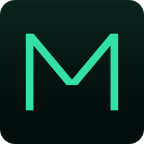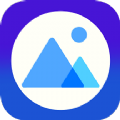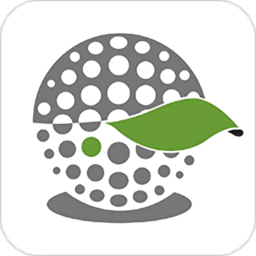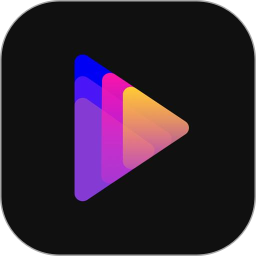雷电模拟器网络异常解决 DNS修改教程 win7 win10
- 作者:bjer
- 来源:茶园下载
- 时间:2025-03-10 17:09
全网众多雷电模拟器用户反映,在更新游戏或在线更新文件时出现“更新失败、网络异常、浏览器显示无网络”等问题。本文以win7和win10系统为例,详细展示了解决雷电模拟器网络异常的具体操作流程,可供参考。

1. 点击电脑开始键,打开控制面板。
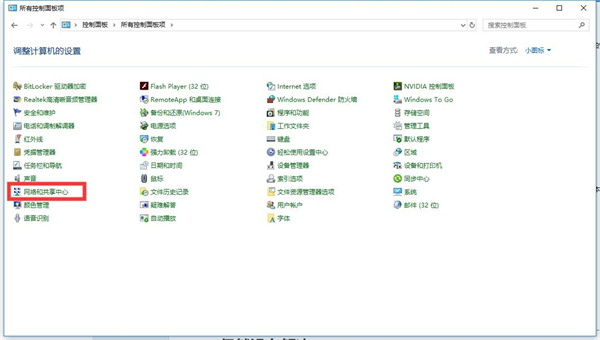
2. 进入网络和共享中心。
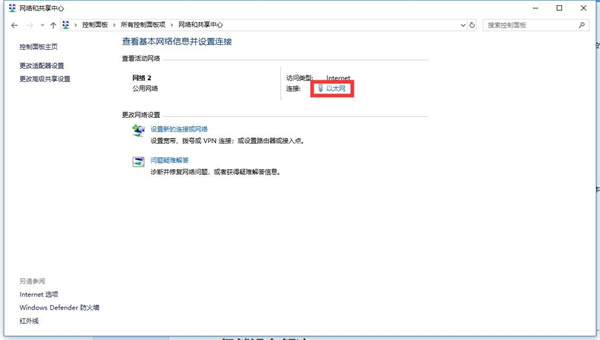
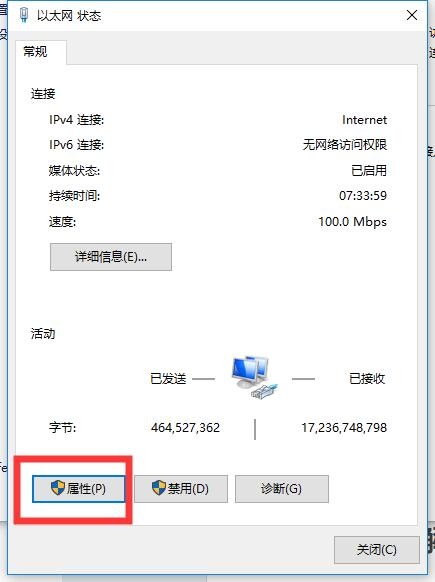
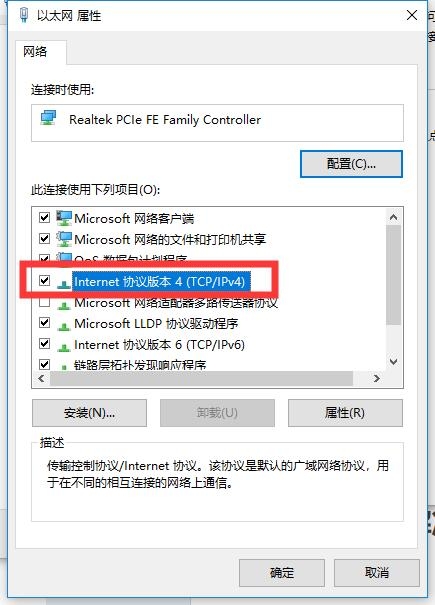
3. 进入“以太网”选择属性;如果是Win7或Win10系统,双击进入“Internet协议版本4(TCP/Pv4)”,如果是XP系统则双击进入“Internet协议版本(TCP/IP)”。
4. 选择自动获取IP地址,点击使用下面的DNS服务器地址,输入首选和备用DNS服务器。首选DNS服务器:114.114.114.114,备用DNS服务器:114.114.115.115。
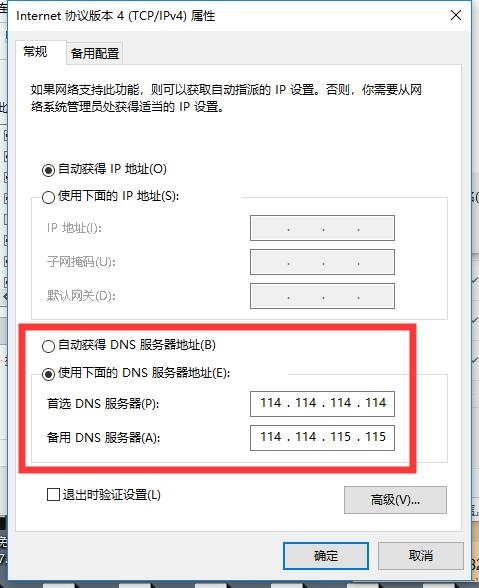
5. XP系统同样打开控制面板,找到网络连接,进入本地连接属性,选择internet协议(TCP/IP)属性。
6. 如果问题仍未解决,打开命令提示符,右键以管理员权限打开,输入指令ipconfig/flushdns刷新DNS缓存。
最后如果仍无法在线更新游戏,尝试关闭雷电模拟器,重启网络设备(如路由器)。
相关阅读
更多资讯
更多- 本类周排行
- 本类总排行